Постаматы Роксофт
Роксофт
Настройка
Для функционирования постаматов этого типа необходимо выполнить общие для всех постаматов настройки. Особенности настройки для постаматов Роксофт описаны ниже:
- При добавлении постамата в справочнике постаматов, необходимо выбрать тип постамата "Роксофт" и внести все остальные поля, доступные на форме.
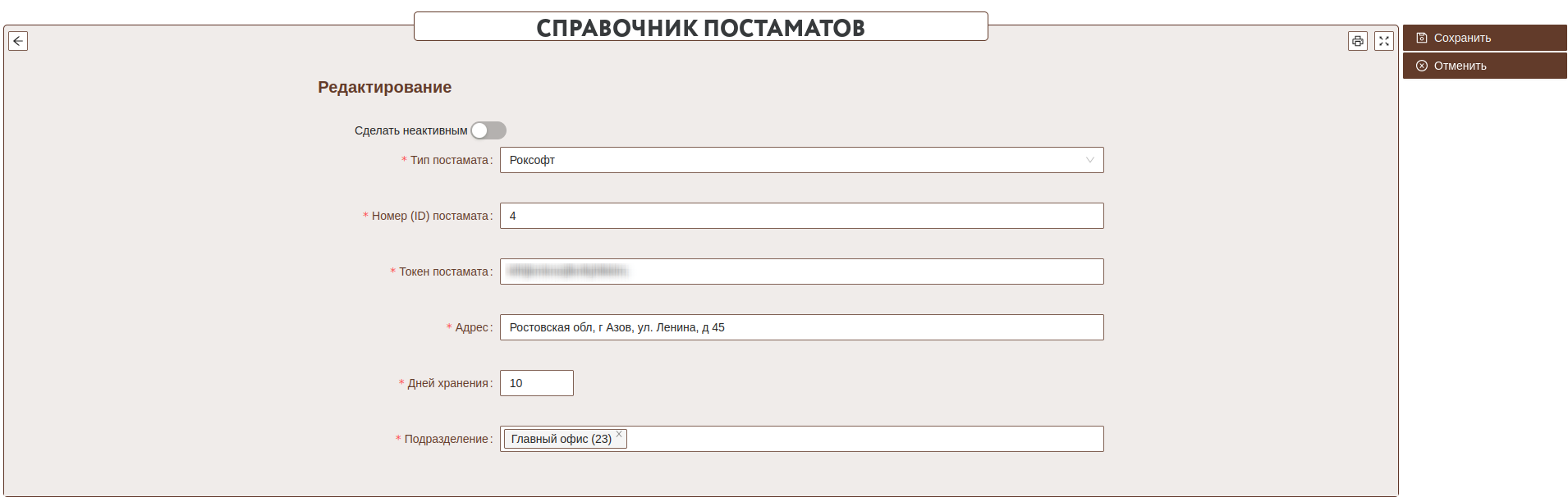
После этого нужно нажать кнопку "Сохранить" и если постамата с таким номером ещё нет в справочнике МФЦ, то он успешно добавится, в противном случае высветится сообщение об ошибке. В дальнейшем добавленный в справочник постамат при необходимости можно сделать неактивным, чтобы он больше не отображался как доступный при отправке посылок. Также можно редактировать данные постамата, нажав на кнопку "Редактировать" в справочнике.
- Необходимо заполнить URL-адрес API Роксофт и количество дней хранения посылок в постамате (меню: Модуль Постаматы->Настройки). Также в разделе настроек "Общие" нужно отметить соответствующий тип постаматов для отображения при выборе способа доставки при открытии дела.

- Для отслеживания и автоматического обновления статусов отправленных посылок необходимо настроить "Планировщик выполнения задач", добавив команду "Обновление статусов посылок для постаматов Роксофт".
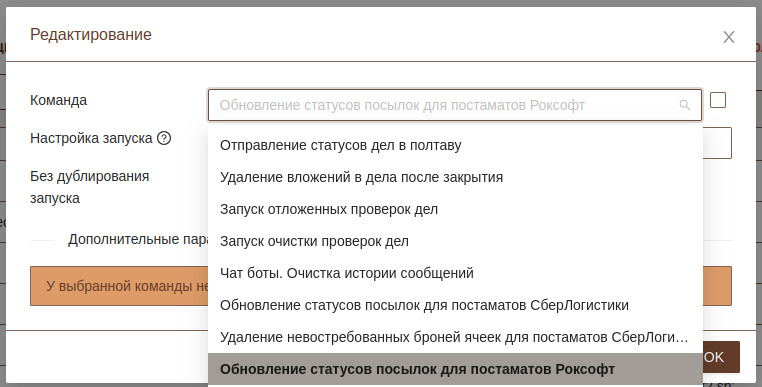
Процесс выдачи пакетов документов через постамат
- На приеме документов заявителю предлагается получить результат услуги через постамат для услуг, у которых настроено разрешение. При положительном решении: выбирается тип постамата, в котором будет удобно получить результат услуги.
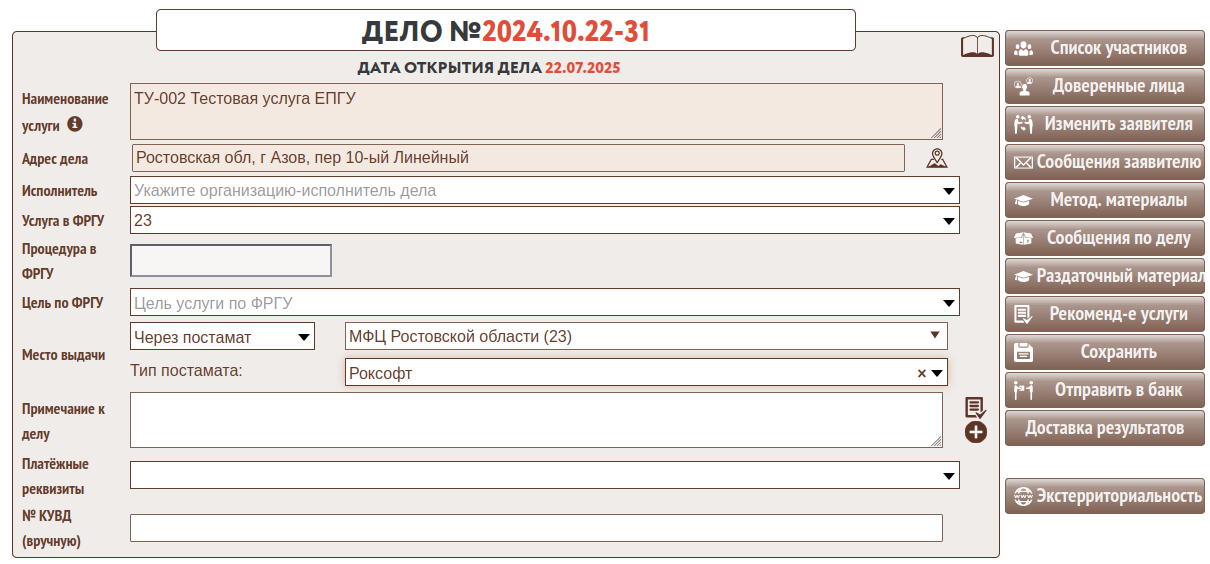
- После получения результата от органа исполнителя, для выдачи пакета документов заявителю специалист МФЦ открывает форму со списком пакетов на выдачу по данному делу (меню: Операционист->Выдача дел, выбрать в списке нужное дело, нажать кнопку "Выдать пакеты документов").
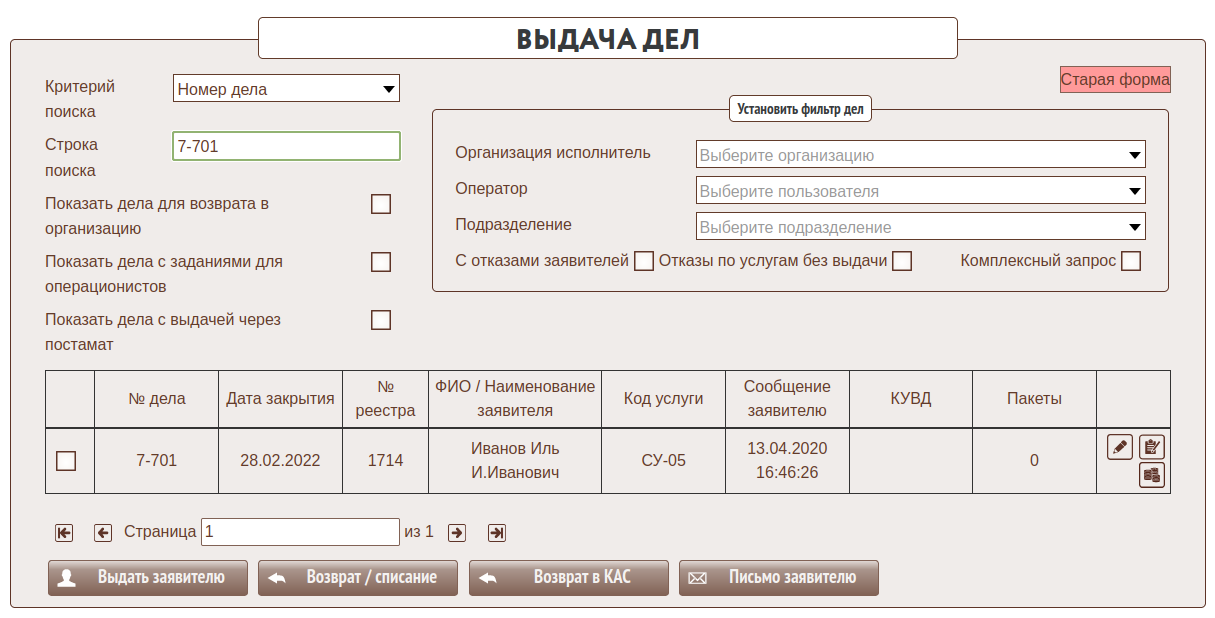
- На форме со списком пакетов на выдачу необходимо нажать кнопку "Добавить пакет".
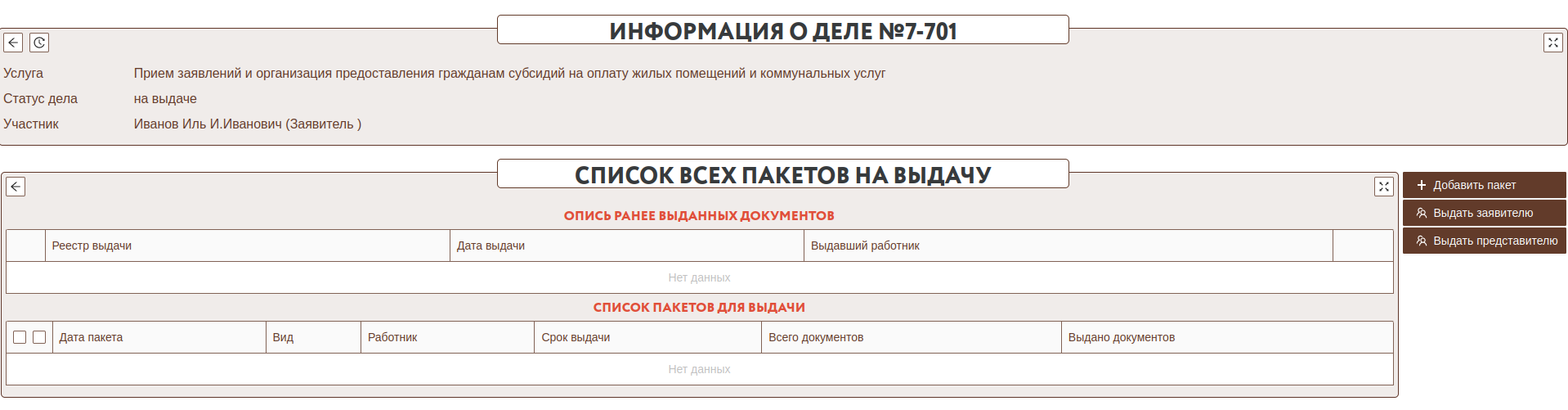
Появится форма добавления пакета документов.
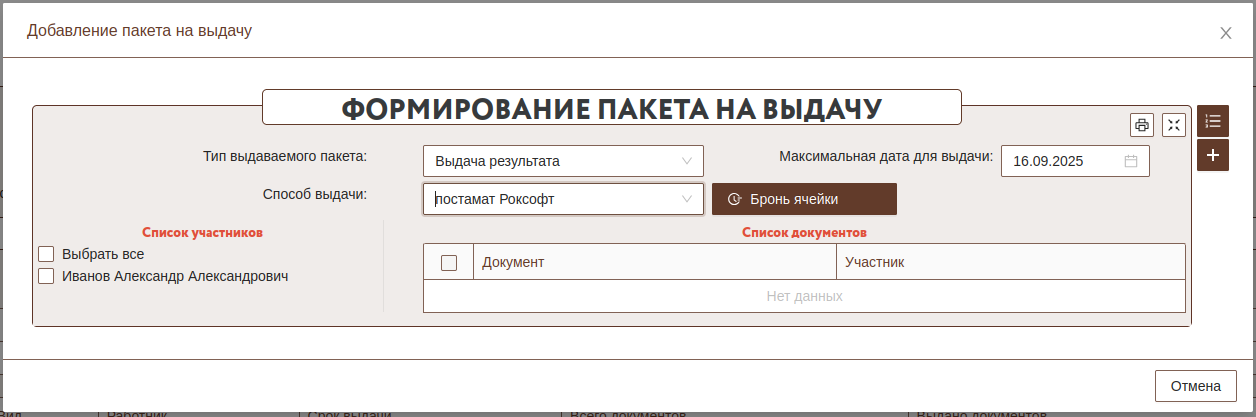
В ней нужно указать "Тип выдаваемого пакета", "Способ выдачи" - постамат Роксофт, после этого появится кнопка "Бронь ячейки".
- Необходимо нажать на кнопку "Бронь ячейки".После чего откроется форма выбора постамата, в которой нужно кликнуть по строке с нужным для закладки посылки постаматом.
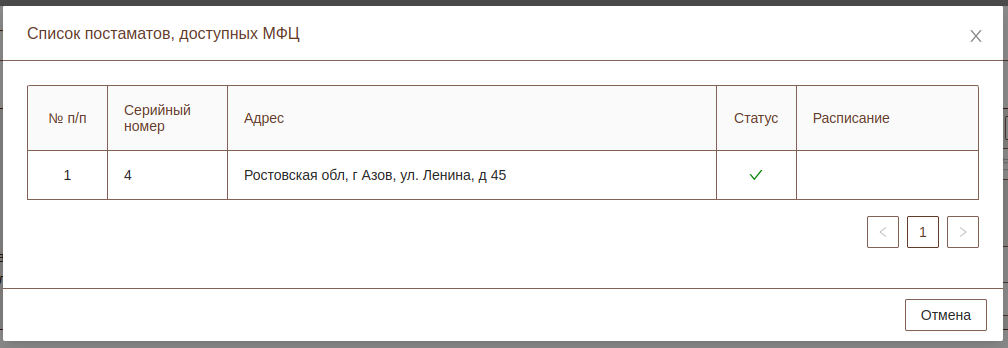
Список постаматов в данной форме берётся из справочника постаматов, которые активны и доступны в данном подразделении.
- После выбора постамата откроется форма с данными для бронирования.
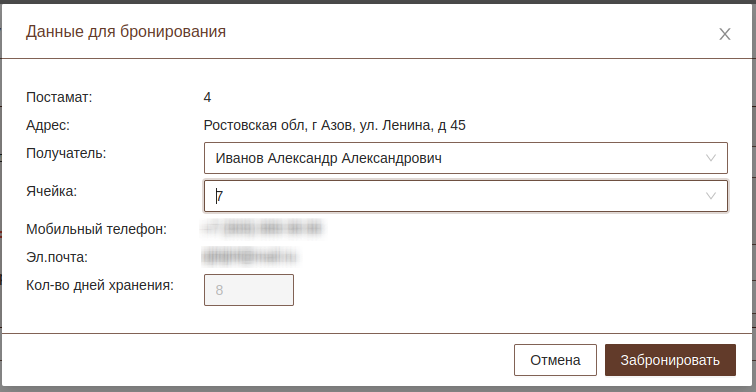
В ней необходимо указать получателя посылки (список для выбора формируется из участников дела, у которых указан мобильный телефон), ячейку (запрашивается список свободных ячеек постамата) и нажать кнопку "Забронировать". - Если бронирование прошло успешно, появится соответствующее сообщение, и в форме добавления пакета на выдачу появится номер брони и кнопка "Отменить бронь".
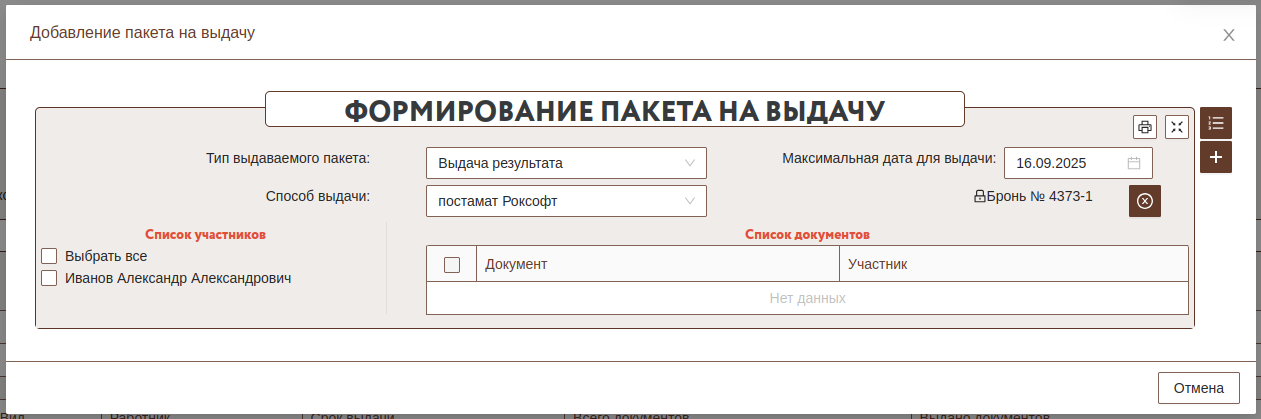
Если на этом этапе закрыть форму добавления пакета, бронь останется неиспользуемой (номер пакета ей не присвоится).
-
После успешного бронирования необходимо выбрать участника и документы, которые нужно добавить в пакет и нажать кнопку "Добавить на выдачу". После этого должно появится сообщение об успешном добавлении пакета.
-
После создания пакета документов на выдачу в постамате Роксофт он появится в списке пакетов на форме, а также станет доступен в форме "Статистика обмена" (меню: Модуль Постаматы->Статистика обмена).
Новая форма.
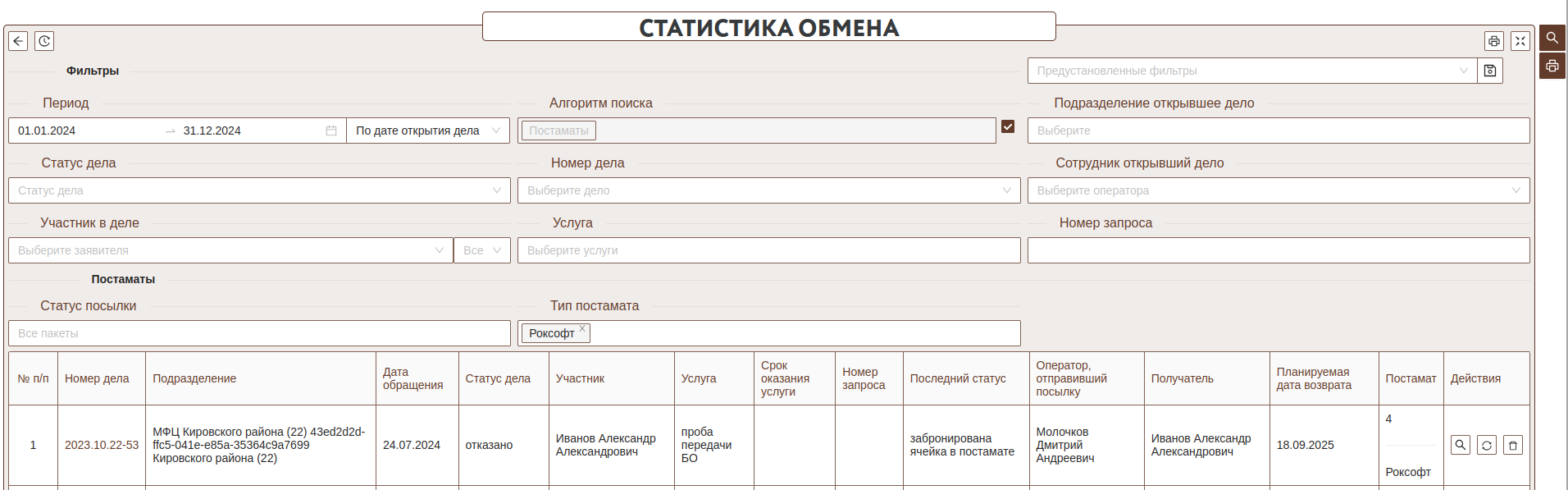
Старая форма.
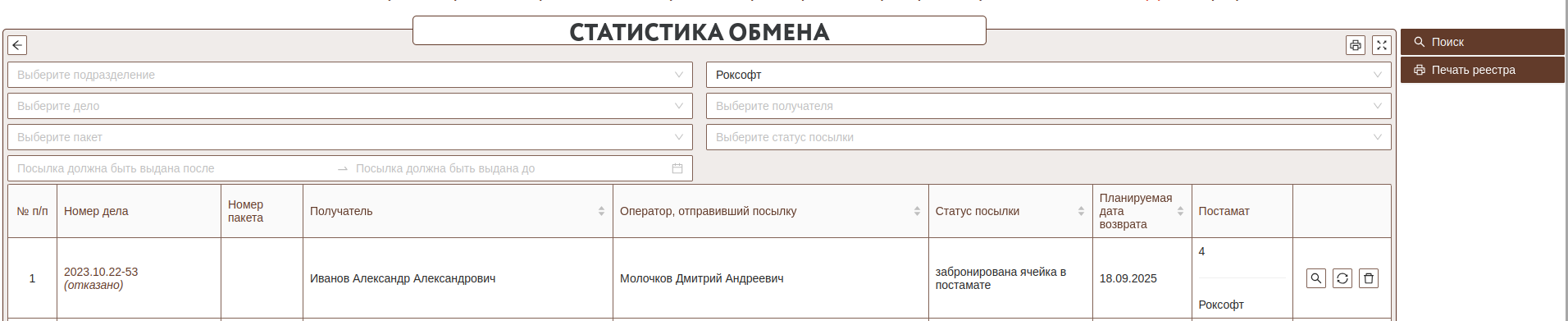
В данной форме находится вся история бронирования, добавления и обновления статусов посылок Роксофт. Пакет, который был успешно сформирован и добавлен для выдачи в постамате появится в этой форме со статусом "ожидает синхронизации". Кроме этого существуют также следующие статусы посылок:
- забронирована ячейка в постамате;
- отменена (в этот статус переходят отменённые оператором посылки);
- возвращена в МФЦ (посылка была возвращена в МФЦ - для данного пакета необходимо создать новую посылку);
- доставлена;
- ожидает выдачи (посылка находится в постамате).
Помимо ручного обновления статусов они также обновляются автоматически с помощью планировщика задач. На форме "Статистика обмена" доступна также печать реестра для выдачи посылок, которая активируется кнопкой "Печать" ("Печать реестра" для старой формы). После чего формируется файл в формате xlsx, который содержит данные о посылках из статистики обмена. После успешного вручения посылки заявителю специалисту МФЦ необходимо самостоятельно закрыть выданный пакет в форме пакетов на выдачу, выбрав нужный пакет и нажав соответственно кнопки "Выдать заявителю" или "Выдать представителю". Решение о необходимости закрыть дело также принимается специалистом МФЦ.